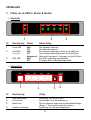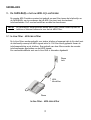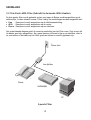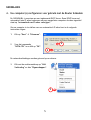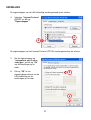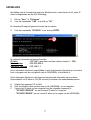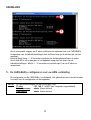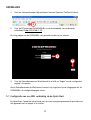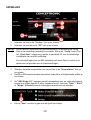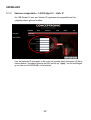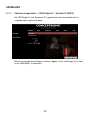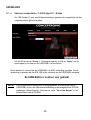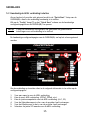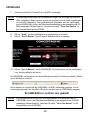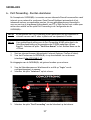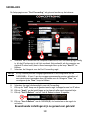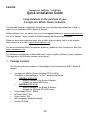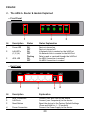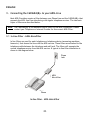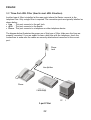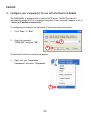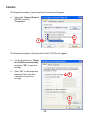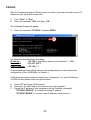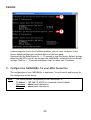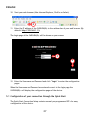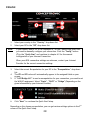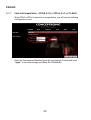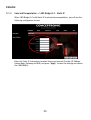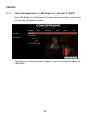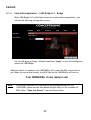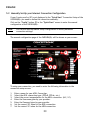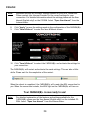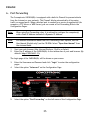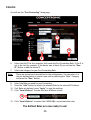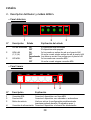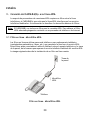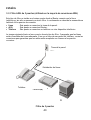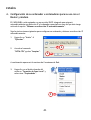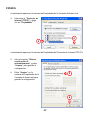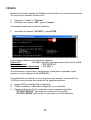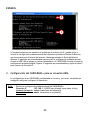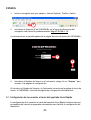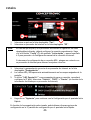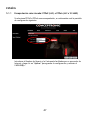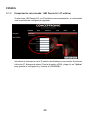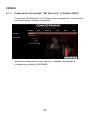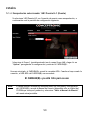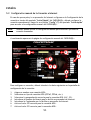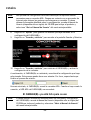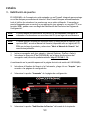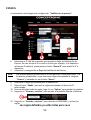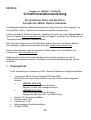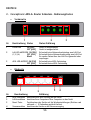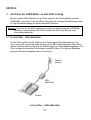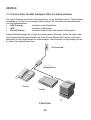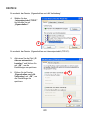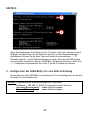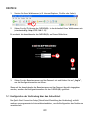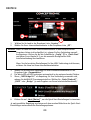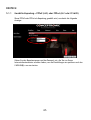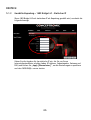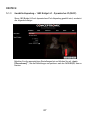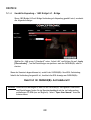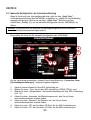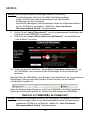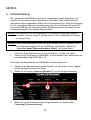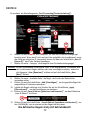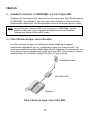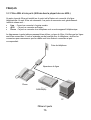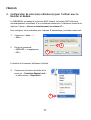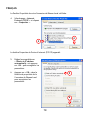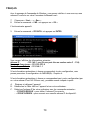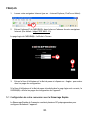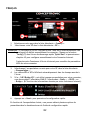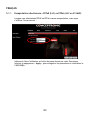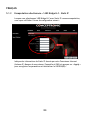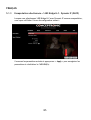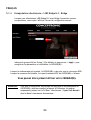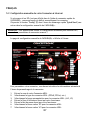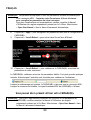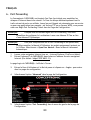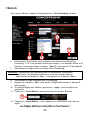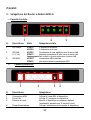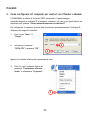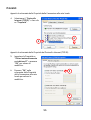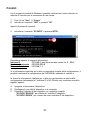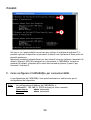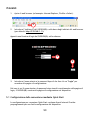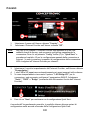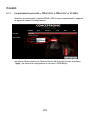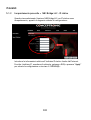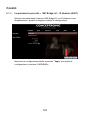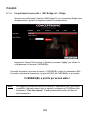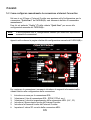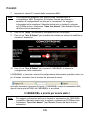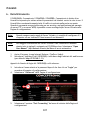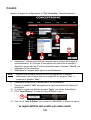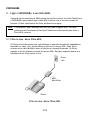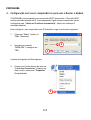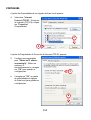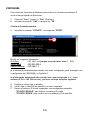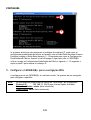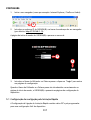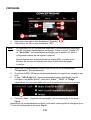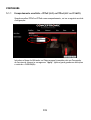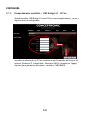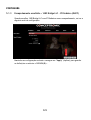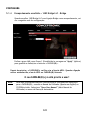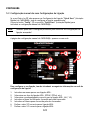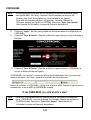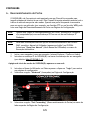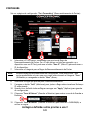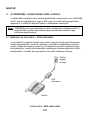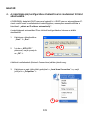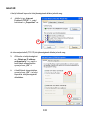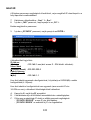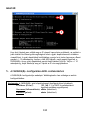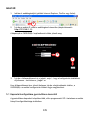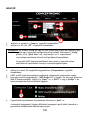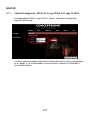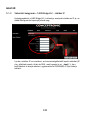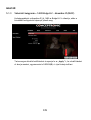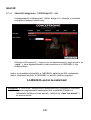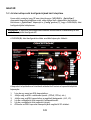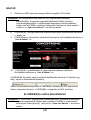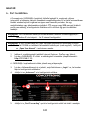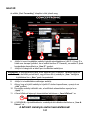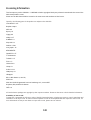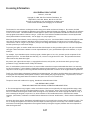Seite laden ...
Seite laden ...
Seite laden ...
Seite laden ...
Seite laden ...
Seite laden ...
Seite laden ...
Seite laden ...
Seite laden ...
Seite laden ...
Seite laden ...
Seite laden ...
Seite laden ...
Seite laden ...
Seite laden ...
Seite laden ...
Seite laden ...
Seite laden ...
Seite laden ...
Seite laden ...
Seite laden ...
Seite laden ...
Seite laden ...
Seite laden ...
Seite laden ...
Seite laden ...
Seite laden ...
Seite laden ...
Seite laden ...
Seite laden ...
Seite laden ...
Seite laden ...
Seite laden ...
Seite laden ...
Seite laden ...
Seite laden ...
Seite laden ...
Seite laden ...
Seite laden ...
Seite laden ...
Seite laden ...
Seite laden ...
Seite laden ...
Seite laden ...
Seite laden ...
Seite laden ...
Seite laden ...
Seite laden ...
Seite laden ...
Seite laden ...
Seite laden ...
Seite laden ...
Seite laden ...
Seite laden ...

DEUTSCH
55
Conceptronic CADSLR4+ / CADSLR4B+
Schnellinstallationsanleitung
Wir gratulieren Ihnen zum Kauf Ihres
Conceptronic ADSL2+ Routers & Modems.
In beiliegender Hardware-Installationsanleitung wird Ihnen Schritt für Schritt gezeigt, wie
der/das ADSL2+ Router / Modem von Conceptronic installiert werden muss.
Sollten irgendwelche Probleme auftreten, empfehlen wir ihnen, auf unsere Support-Seite im
Internet zu gehen (www.conceptronic.net
) und auf 'Support’ zu klicken. Dort werden sie die
"Frequently Asked Questions" Datenbank finden.
Falls sie andere Fragen zu ihrem Produkt haben und sie diese nicht auf unserer Website
finden können, kontaktieren sie uns bitte per E-Mail: [email protected]
Weitere Informationen zu den Conceptronic Produkte finden Sie auf der Website von
Conceptronic: www.conceptronic.net
Möglicherweise weicht die Hardware-Konfiguration auf Ihrem Computer von der im
Folgenden beschriebenen etwas ab. Dies hängt vom Windows-Betriebssystem ab, das Sie
verwenden.
1. Packungsinhalt
In der Verpackung des Conceptronic ADSL2+ Routers & Modems ist Folgendes enthalten:
• Conceptronic ADSL2+ Router & Modem (PSTN oder ISDN).
Beim Gerät in der Verpackung handelt es sich um eines der beiden folgenden
Modelle:
• CADSLR4+ [C03-013]:
Version Annex-A des Routers & Modems.
Geeignet für ADSL über analoge Leitungen.
• CADSLR4B+[C03-014]:
Version Annex-B des Routers & Modems.
Geeignet für ADSL über UR-2- und ISDN-Leitung.
• Netzteil 12V Wechselstrom 800mA
• Ethernet-Kabel 1,8 M
• Telefonkabel 1,8 M
• Mehrsprachiges Schnellstarthandbuch
• Produkt-CD-ROM

DEUTSCH
56
2. Conceptronic ADSL2+ Router & Modem - Bedienungstasten
• Vorderseite
Nr. Beschreibung Status Status-Erklärung
1 Power LED ON [EIN] Gerät ist eingeschaltet
OFF [AUS] Gerät ist ausgeschaltet
2 LAN LED-ANZEIGEN ON [EIN] Es besteht eine Netzwerkverbindung zum LAN-Port
(1,2,3,4) OFF [AUS] Es besteht keine Netzwerkverbindung zum LAN-Port
Blinkt Es werden Daten über den LAN-Port gesendet oder
empfangen
3 ADSL LED-ANZEIGE ON [EIN] Es besteht eine ADSL-Verbindung
OFF [AUS] Es besteht keine ADSL-Verbindung
• Rückseite
Nr. Beschreibung Erklärung
1 ADSL-Anschluss Anschluss Ihrer ADSL-Leitung an das Gerät
2 LAN-Anschlüsse Anschluss Ihres Computers/Ihrer Computer an das Gerät
3 Reset-Taste Zurücksetzen des Geräts auf die Werkseinstellungen (Drücken und
während +/- 10 Sekunden gedrückt halten)
4 Stromanschluss Anschluss des Geräts an die Stromversorgung
1
3
4
2
1 2
3

DEUTSCH
57
3. Anschluss des CADSLR4(B)+ an eine ADSL-Leitung
Bei den meisten ADSL-Anbietern ist ein Filter zwischen der Telefonleitung und dem
CADSLR4(B)+ erforderlich, der die ADSL-Leitung von der normalen Telefonleitung trennt.
Es folgt eine Beschreibung der beiden üblichen Filterarten.
3.1 In-Line-Filter – ADSL-Mikrofilter
In-Line-Filter werden für alle Telefone oder Telefongeräte (Anrufbeantworter, Fax
usw.) verwendet, welche die selbe Leitung wie der ADSL-Dienst benutzen. Diese Filter
werden zwischen dem Telefon und der Wandsteckdose am Telefonkabel angebracht. Die
Filter trennen den normalen Telefondienst vom ADSL-Dienst. Die folgende Abbildung
zeigt eine übliche Anwendung eines In-Line-Filters.
In-Line-Filter – ADSL-Mikrofilter
Hinweis:
Der Filter für die ADSL-Verbindung ist nicht im Lieferumfang des CADSLR4(B)+
enthalten. Den korrekten ADSL-Filter erhalten Sie über Ihren Telefon- oder
Internetdienstanbieter.
Telefon
ADSL-
Mikrofilter
Telefon-
buchse

DEUTSCH
58
3.2 Drei-Port-Filter für ADSL (häufigster Filter für ADSL-Anschlüsse)
Der andere Filtertyp wird an der Stelle angebracht, an der der Router mit der Telefonleitung
verbunden ist. Es wird nur ein einziger Filter benötigt. Die Anschlüsse sind normalerweise
wie folgt gekennzeichnet:
Line [Leitung] - Anschluss an die Wandbuchse
ADSL - Anschluss an den Router
Phone [Telefon]: - Anschluss an das Telefon oder andere Telefongeräte
Folgende Abbildung zeigt die richtige Verwendung dieses Filtertyps. Stellen Sie sicher, dass
die Leitungen korrekt angeschlossen sind. Wenn Sie den Wählton des Telefons nicht hören,
überprüfen Sie die Verbindungen um sicherzustellen, dass die Kabel richtig befestigt und am
korrekten Port angeschlossen sind.
3-Port-Filter
Telefonbuchse
Leitungssplitter
PC
Telefon
Telefon

DEUTSCH
59
4. Computer-Konfiguration für die Verwendung mit dem Router &
Modem
Der CADSLR4(B)+ ist mit einem eingebauten DHCP-Server ausgerüstet. Der DHCP-Server
weist automatisch einem angeschlossenen Computer eine IP-Adresse zu, wenn dieser auf
„IP-Adresse automatisch beziehen“ eingestellt ist.
Befolgen Sie unten stehende Anweisungen, um Ihren Computer auf „Automatisches IP“
einzustellen:
1. Klicken Sie auf „Start” Æ
„Ausführen”.
2. Geben Sie den Befehl
„NCPA.CPL” ein und klicken Sie
auf „OK”.
Es erscheint das Fenster ‚Netzwerkverbindungen’.
3. Rechtsklicken Sie auf Ihre „LAN-
Verbindung“ und wählen Sie
„Eigenschaften“.
2
2
3

DEUTSCH
60
Es erscheint das Fenster ‚Eigenschaften von LAN-Verbindung’.
4. Wählen Sie das
„Internetprotokoll TCP/IP“
und klicken Sie auf
„Eigenschaften“.
Es erscheint das Fenster ‚Eigenschaften von Internetprotokoll (TCP/IP)’.
5. Aktivieren Sie das Feld „IP-
Adresse automatisch
beziehen“ und klicken Sie
auf „OK“, um die
Einstellungen zu speichern.
6. Klicken Sie im Fenster
‚Eigenschaften-von LAN-
Verbindung’ auf „OK“, um
die Einstellungen zu
speichern.
4
4
5
6

DEUTSCH
61
Über die Eingabeaufforderung von Windows können Sie überprüfen, ob Sie für Ihre LAN-
Verbindung eine korrekte IP-Adresse erhalten haben:
7. Klicken Sie auf „Start” Æ „Ausführen”.
8. Geben Sie den Befehl „CMD” ein und klicken Sie auf „OK”.
Es erscheint die Eingabeaufforderung.
9. Geben Sie den Befehl „IPCONFIG” ein und drücken Sie die „ENTER”-Taste.
Es sollten die folgenden Informationen angezeigt werden:
IP-Adresse
: 192.168.1.xxx (wobei xxx eine Zahl zwischen 2 ~ 254 sein
sollte).
Subnetzmaske : 255.255.255.0
Standardgateway : 192.168.1.1
Wenn Ihre Konfiguration mit obigen Informationen übereinstimmt, gehen Sie zu Kapitel
4, um mit der Konfiguration des CADSLR4(B)+ fortzufahren.
Wenn Ihre Konfiguration nicht mit diesen Angaben übereinstimmt (z.B. wenn Ihre IP-
Adresse 169.254.xxx.xxx lautet), überprüfen Sie bitte Folgendes:
A. Schalten Sie das Gerät aus und wieder ein.
B. Trennen Sie das LAN-Kabel vom Gerät und von Ihrem Computer und schließen Sie
es erneut an.
C. Erneuern Sie die IP-Adresse Ihres Computers mit den folgenden Befehlen:
- „IPCONFIG /RELEASE”, um die falsche IP-Adresse zu löschen.
- „IPCONFIG /RENEW”, um eine neue IP-Adresse vom Gerät zu erhalten.
9

DEUTSCH
62
Wenn diese Maßnahmen das Problem mit der IP-Adresse nicht lösen, können Sie durch
Betätigen der Reset-Taste auf der Rückseite das Gerät auf die Werkseinstellungen
zurücksetzen. Drücken Sie die Reset-Taste und halten Sie diese während + / - 10
Sekunden gedrückt, um die Werkseinstellungen zu laden. Wenn die LAN-LED-Anzeige
aus- und wieder einschaltet, lädt der CADSLR4(B)+ die Werkseinstellungen. Warten Sie
+/- 10 Sekunden und wiederholen Sie Schritt C, um die IP-Adresse zu erneuern.
5. Konfiguration des CADSLR4(B)+ für eine ADSL-Verbindung
Die Konfiguration des CADSLR4(B)+ ist webbasierend. Für die Konfiguration des Gerätes
benötigen Sie einen Webbrowser.
Hinweis:
Folgendes sind die Werkseinstellungen des CADSLR4(B)+:
IP-Adresse : 192.168.1.1 (DHCP für verbundene Clients aktiviert)
Username [Benutzername]
: admin (Kleinbuchstaben)
Password [Passwort]
: admin (Kleinbuchstaben)
C
C

DEUTSCH
63
1. Starten Sie Ihren Webbrowser (z.B. Internet Explorer, FireFox oder Safari).
2. Geben Sie die IP-Adresse des CADSLR4(B)+ in das Adressfeld Ihres Webbrowsers ein
(standardmäßig: http://192.168.1.1/).
Es erscheint die Anmeldeseite des CADSLR4(B)+ auf Ihrem Bildschirm:
3. Geben Sie den Benutzernamen und das Passwort ein und klicken Sie auf „Log In“,
um die Konfigurationsseiten zu öffnen.
Wenn auf der Anmeldeseite der Benutzername und das Passwort korrekt eingegeben
wurden, werden die Konfigurationsseiten für den CADSLR4(B)+ geöffnet.
5.1 Konfiguration der Verbindung über den Schnellstart
Das Quick Start Connection Setup [Schnellstart-Einstellung der Verbindung] enthält
mehrere vorprogrammierte Internetdienstanbieter, um die Konfiguration des Gerätes zu
vereinfachen.
2
3
3

DEUTSCH
64
1. Wählen Sie Ihr Land in der Dropdown-Liste „Country“.
2. Wählen Sie Ihren Internetdienstanbieter in der Dropdown-Liste „ISP“.
3. Wählen Sie die korrekte Kapselung für Ihren Internetdienstanbieter in der
Dropdown-Liste „Encapsulation”.
4. Die Werte VPI und VCI erscheinen automatisch in den entsprechenden Feldern.
5. Wenn „1483 Bridge LLC” als Kapselung für Ihre Verbindung verwendet wird,
müssen Sie dieWAN-IP-Zuweisung einstellen. Wählen Sie „Static [Statisch]”,
„DHCP” oder „Bridge” (je nach Angaben von Ihrem Internetdienstanbieter).
6. Klicken Sie auf „Next [Weiter]
”, um die Quick Start-Einstellungen fortzusetzen.
Je nach gewählter Kapselung erscheinen auf dem zweiten Bildschirm der Quick Start-
Einstellungen unterschiedliche Einstellungsoptionen.
Hinweis:
Wenn Ihr Land und/oder Internetdienstanbieter in den entsprechenden
Dropdown-Listen nicht aufgeführt ist, müssen Sie Ihre Verbindung manuell
konfigurieren. Klicken Sie auf die Schaltfläche „Config” (7) in „Quick Start”
und gehen Sie zu Kapitel 4.2, um die manuelle Konfiguration Ihrer
Internetverbindung durchzuführen.
Wenn Sie die korrekten Einstellungen für Ihre ADSL-Verbindung nicht kennen,
erfahren Sie diese bei Ihrem Internetdienstanbieter
2
6
1
3
5
7

DEUTSCH
65
5.1.1 Gewählte Kapselung = PPPoE (LLC) oder PPPoA (LLC oder VC-MUX)
Wenn PPPoE oder PPPoA als Kapselung gewählt wird, erscheint die folgende
Anzeige:
Geben Sie den Benutzernamen und das Passwort ein, die Sie von Ihrem
Internetdienstanbieter erhalten haben, um die Einstellungen zu speichern und den
CADSLR4(B)+ neu zu starten.

DEUTSCH
66
5.1.2 Gewählte Kapselung = 1483 Bridge LLC – Statisches IP
Wenn 1483 Bridge LLD mit statischem IP als Kapselung gewählt wird, erscheint die
folgende Anzeige:
Geben Sie die Angaben für das statische IP ein, die Sie von Ihrem
Internetdienstanbieter erhalten haben (IP-Adresse, Subnetzmaske, Gateway und
DNS) und klicken Sie „Apply [Übernehmen]“, um die Einstellungen zu speichern
und den CADSLR4(B)+ neu zu starten.

DEUTSCH
67
5.1.3 Gewählte Kapselung = 1483 Bridge LLC – Dynamisches IP (DHCP)
Wenn 1483 Bridge LLD mit dynamischem IP als Kapselung gewählt wird, erscheint
die folgende Anzeige:
Behalten Sie die gegenwärtigen Einstellungen bei und klicken Sie auf „Apply
[Übernehmen]“, um die Einstellungen zu speichern und den CADSLR4(B)+ neu zu
starten.

DEUTSCH
68
5.1.4 Gewählte Kapselung = 1483 Bridge LLC – Bridge
Wenn 1483 Bridge LLD mit Bridge-Verbindung als Kapselung gewählt wird, erscheint
die folgende Anzeige:
Wählen Sie „LAN group 1 (Standard)“ unter ‚Select LAN’ und klicken Sie auf „Apply
[Übernehmen]“, um die Einstellungen zu speichern und den CADSLR4(B)+ neu zu
starten.
Wenn der Neustart abgeschlossen ist, erstellt der CADSLR4(B)+ Ihre ADSL-Verbindung.
Sobald die Verbindung hergestellt ist, leuchtet die ADSL-Anzeige am CADSLR4(B)+.
Damit ist ihr CADSLR4(B)+ betriebsbereit!
Hinweis:
Detaillierte Erklärungen zu den für den CADSLR4(B)+ verfügbaren Funktionen
und Einstellungen finden Sie im Benutzerhandbuch auf der im Lieferumfang
enthaltenen CD-ROM (nur auf Englisch). Select “Open User Manual” from the
Autorun Menu.

DEUTSCH
69
5.2 Manuelle Konfiguration der Internetverbindung
Wenn Ihr Land und/oder Internetdienstanbieter nicht bei den „Quick Start“-
Verbindungseinstellungen des CADSLR4(B)+ aufgeführt ist, müssen Sie die Verbindung
manuell konfigurieren. Klicken Sie auf dem „Quick Start”-Bildschirm auf die
Schaltfläche „Config” (7), um die manuelle Konfiguration für den CADSLR4(B)+ zu
öffnen.
Es erscheint die Seite für die manuelle Konfiguration des CADSLR4(B)+:
Um die Verbindung einzustellen, müssen Sie auf dem Bildschirm „Connection Setup
[Verbindungseinstellungen]“ folgende Angaben eingeben:
1. Geben Sie einen Namen für Ihre ADSL-Verbindung ein.
2. Wählen Sie unter ‚Type’ die Art der ADSL-Verbindung. (PPPoE, PPPoA, usw.)
3. Wählen Sie unter ‚Encapsulation” die korrekte Kapselung für Ihre ADSL-Verbindung.
(LLC, VC)
4. Geben Sie unter ‚Username’ den Benutzernamen ein, den Sie von Ihrem
Internetdienstanbieter erhalten haben.
5. Geben Sie unter ‚Password’ das Passwort ein, das Sie von Ihrem
Internetdienstanbieter erhalten haben.
6. Geben Sie unter ‚VPI’ den korrekten VPI-Wert für die ADSL-Verbindung ein.
7. Geben Sie unter ‚VCI’ den korrekten VCI-Wert für die ADSL-Verbindung ein.
2
9
4
5
7
6
8
1
3
Hinweis:
Sie können über die manuelle Einstellungskonfiguration auch erweiterte
Konfigurationseinstellungen ändern!

DEUTSCH
70
8. Klicken Sie auf „Apply [Übernehmen]“, um die vorgenommenen Einstellungen der
Konfiguration des CADSLR4(B)+ zu speichern.
9. Klicken Sie auf „Save & Reboot [Speichern und Neustart]“, um den Bildschirm
„Save & Reboot“ zu öffnen.
10. Klicken Sie auf die Schaltfläche „Save & Reboot [Speichern und Neustart]“, um
den CADSLR4(B)+ neu zu starten und die Einstellungen für Ihre Verbindung zu
aktivieren.
Daraufhin führt der CADSLR4(B)+ einen Neustart durch und aktiviert die vorgenommenen
Einstellungen. Dies kann eine Weile dauern. Warten Sie bitte, bis der Neustart
vollständig durchgeführt ist.
Wenn der Neustart abgeschlossen ist, erstellt der CADSLR4(B)+ Ihre ADSL-Verbindung.
Sobald die Verbindung hergestellt ist, leuchtet die ADSL-Anzeige am CADSLR4(B)+.
Damit ist ihr CADSLR4(B)+ betriebsbereit!
Hinweis:
Bei den beschriebenen Einstellungen handelt es sich um die
Grundeinstellungen, die Sie für Ihre ADSL-Verbindung benötigen.
Fragen Sie bitte Ihren Internetdienstanbieter nach den korrekten
Einstellungen für Ihre Verbindung.
Detaillierte Erklärungen zu den Einstellungen finden Sie im Benutzerhandbuch
auf der CD-ROM (nur auf Englisch). Wählen Sie „Open User Manual
[
Benutzerhandbuch öffnen
]
” im Autorun-Menü.
Hinweis:
Detaillierte Erklärungen zu den für den CADSLR4(B)+ verfügbaren Funktionen
und Einstellungen finden Sie im Benutzerhandbuch auf der im Lieferumfang
enthaltenen CD-ROM (nur auf Englisch). Wählen Sie „Open User Manual
[Benutzerhandbuch öffnen]” im Autorun-Menü.
10

DEUTSCH
71
6. Portweiterleitung
Der Conceptronic CADSLR4(B)+ ist mit einer eingebauten Firewall ausgerüstet, um
Angriffe aus dem Internet auf Ihr Netzwerk zu verhindern. Diese Firewall blockiert
automatisch allen eingehenden Verkehr auf nicht benutzten Ports. Wenn ein blockierter
Port für einen Dienst oder eine Anwendung benötigt wird (zum Beispiel für einen FTP-
Server oder WEB-Server), können Sie auf den Konfigurationsseiten eine Regel für die
Portweiterleitung [Port Forwarding Rule] erstellen.
1. Starten Sie Ihren Webbrowser (z.B. Internet Explorer, FireFox oder Safari).
2. Geben Sie die IP-Adresse des CADSLR4(B)+ in das Adressfeld Ihres Webbrowsers ein
(standardmäßig: http://192.168.1.1/).
Es erscheint die Anmeldeseite des CADSLR4(B)+ auf Ihrem Bildschirm.
3. Geben Sie den Benutzernamen und das Passwort ein und klicken Sie auf „Log In“,
um die Konfigurationsseiten zu öffnen.
4. Wählen Sie die Option „Advanced [Erweitert]“ auf der Konfigurationsseite.
5. Wählen Sie im linken Menü auf der Konfigurationsseite die Option „Port
Forwarding [Portweiterleitung]”.
Hinweis:
Detaillierte Erklärungen zu den Portweiterleitungs-
und DMZ-Optionen finden
Sie im Benutzerhandbuch auf der CD-ROM (nur auf Englisch). Wählen Sie
„
O
p
en User Manual
[
Benutzerhandbuch öffnen
]
” im Autorun-Menü.
5
4
Hinweis:
Wir empfehlen, bei der Verwendung von Portweiterleitungsregeln den/die
Computer mit einer festen IP-Adresse statt mit einer dynamischen IP-Adresse
zu konfigurieren.

DEUTSCH
72
Es erscheint die Einstellungsseite „Port Forwarding [Portweiterleitung]“:
6. Wählen Sie das LAN IP für den Computer, für den die Portweiterleitungsregel
benötigt wird. Wenn das IP nicht auf der Liste aufgeführt ist (zum Beispiel, wenn
das Gerät ein statisches IP verwendet) können Sie über die Schaltfläche „New IP
[Neues IP]” das IP des Gerätes hinzufügen.
7. Wählen Sie unter ‚Category’ die Kategorie Ihrer Portweiterleitungsregel.
8. Wählen Sie unter ‚Available Rules’ die Regel, die Sie für das Weiterleiten
anwenden wollen.
9. Klicken Sie auf die Schaltfläche „Add [Hinzufügen]”, um die gewählte Regel der
ausgewählten IP-Adresse zuzuordnen.
10. Sobald alle Regeln definiert sind, klicken Sie auf die Schaltfläche „Apply
[Übernehmen]“, um die Einstellungen zu speichern.
11. Klicken Sie auf „Save & Reboot [Speichern und Neustart]“, um den Bildschirm
„Save & Reboot“ zu öffnen.
12. Klicken Sie auf die Schaltfläche „Save & Reboot [Speichern und Neustart]“, um
den CADSLR4(B)+ neu zu starten und die Regeln zu aktivieren.
Die definierten Regeln sind jetzt betriebsbereit!
Hinweis:
Es gibt verschiedene vordefinierte Ports in der Konfiguration. Sie können eine
der vordefinierten Regeln wählen oder eine neue Regel erstellen, indem Sie
die Kategorie „User [Benutzer]“ wählen und auf die Schaltfläche „New
[
Neu
]
“ klicken.
8
7
9
6
10
12
Seite laden ...
Seite laden ...
Seite laden ...
Seite laden ...
Seite laden ...
Seite laden ...
Seite laden ...
Seite laden ...
Seite laden ...
Seite laden ...
Seite laden ...
Seite laden ...
Seite laden ...
Seite laden ...
Seite laden ...
Seite laden ...
Seite laden ...
Seite laden ...
Seite laden ...
Seite laden ...
Seite laden ...
Seite laden ...
Seite laden ...
Seite laden ...
Seite laden ...
Seite laden ...
Seite laden ...
Seite laden ...
Seite laden ...
Seite laden ...
Seite laden ...
Seite laden ...
Seite laden ...
Seite laden ...
Seite laden ...
Seite laden ...
Seite laden ...
Seite laden ...
Seite laden ...
Seite laden ...
Seite laden ...
Seite laden ...
Seite laden ...
Seite laden ...
Seite laden ...
Seite laden ...
Seite laden ...
Seite laden ...
Seite laden ...
Seite laden ...
Seite laden ...
Seite laden ...
Seite laden ...
Seite laden ...
Seite laden ...
Seite laden ...
Seite laden ...
Seite laden ...
Seite laden ...
Seite laden ...
Seite laden ...
Seite laden ...
Seite laden ...
Seite laden ...
Seite laden ...
Seite laden ...
Seite laden ...
Seite laden ...
Seite laden ...
Seite laden ...
Seite laden ...
Seite laden ...
Seite laden ...
Seite laden ...
Seite laden ...
Seite laden ...
Seite laden ...
Seite laden ...
-
 1
1
-
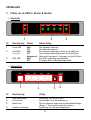 2
2
-
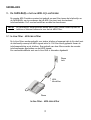 3
3
-
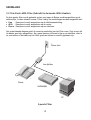 4
4
-
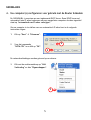 5
5
-
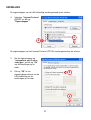 6
6
-
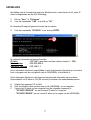 7
7
-
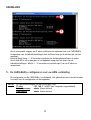 8
8
-
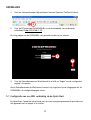 9
9
-
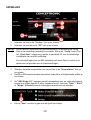 10
10
-
 11
11
-
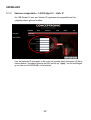 12
12
-
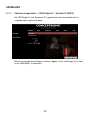 13
13
-
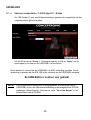 14
14
-
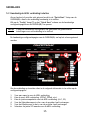 15
15
-
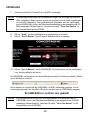 16
16
-
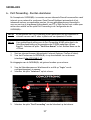 17
17
-
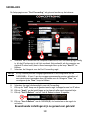 18
18
-
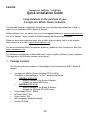 19
19
-
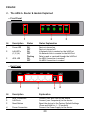 20
20
-
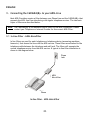 21
21
-
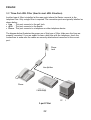 22
22
-
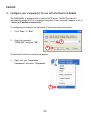 23
23
-
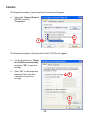 24
24
-
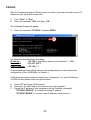 25
25
-
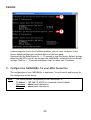 26
26
-
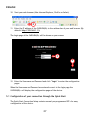 27
27
-
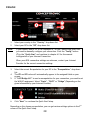 28
28
-
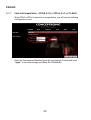 29
29
-
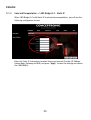 30
30
-
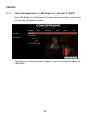 31
31
-
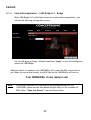 32
32
-
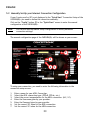 33
33
-
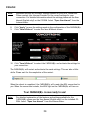 34
34
-
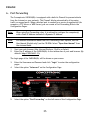 35
35
-
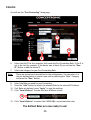 36
36
-
 37
37
-
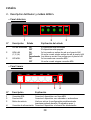 38
38
-
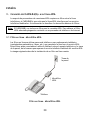 39
39
-
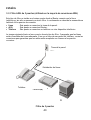 40
40
-
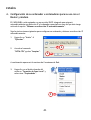 41
41
-
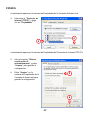 42
42
-
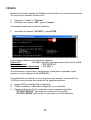 43
43
-
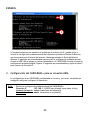 44
44
-
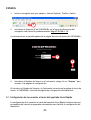 45
45
-
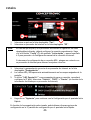 46
46
-
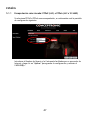 47
47
-
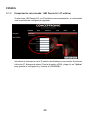 48
48
-
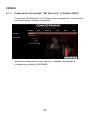 49
49
-
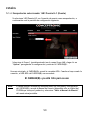 50
50
-
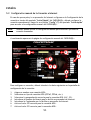 51
51
-
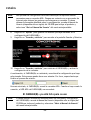 52
52
-
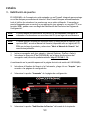 53
53
-
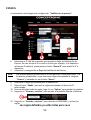 54
54
-
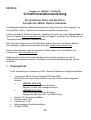 55
55
-
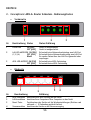 56
56
-
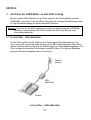 57
57
-
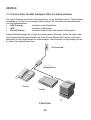 58
58
-
 59
59
-
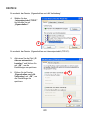 60
60
-
 61
61
-
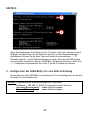 62
62
-
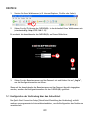 63
63
-
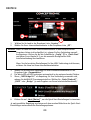 64
64
-
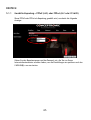 65
65
-
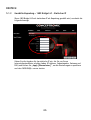 66
66
-
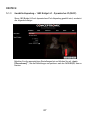 67
67
-
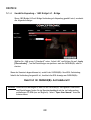 68
68
-
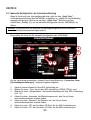 69
69
-
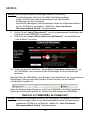 70
70
-
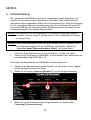 71
71
-
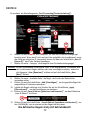 72
72
-
 73
73
-
 74
74
-
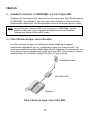 75
75
-
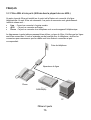 76
76
-
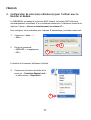 77
77
-
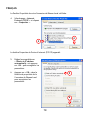 78
78
-
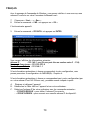 79
79
-
 80
80
-
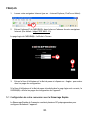 81
81
-
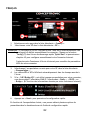 82
82
-
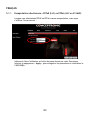 83
83
-
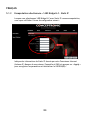 84
84
-
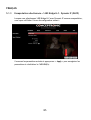 85
85
-
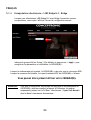 86
86
-
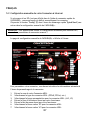 87
87
-
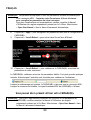 88
88
-
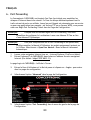 89
89
-
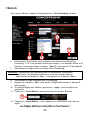 90
90
-
 91
91
-
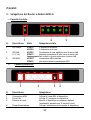 92
92
-
 93
93
-
 94
94
-
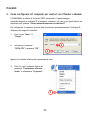 95
95
-
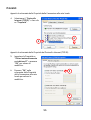 96
96
-
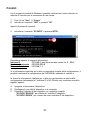 97
97
-
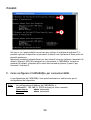 98
98
-
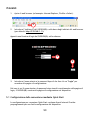 99
99
-
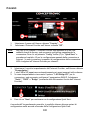 100
100
-
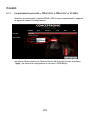 101
101
-
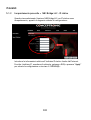 102
102
-
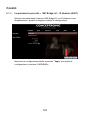 103
103
-
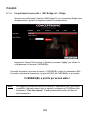 104
104
-
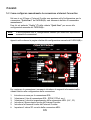 105
105
-
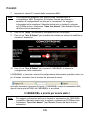 106
106
-
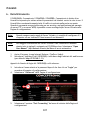 107
107
-
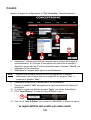 108
108
-
 109
109
-
 110
110
-
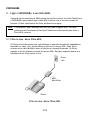 111
111
-
 112
112
-
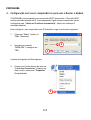 113
113
-
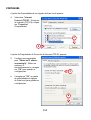 114
114
-
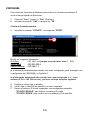 115
115
-
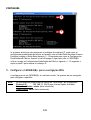 116
116
-
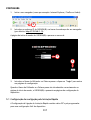 117
117
-
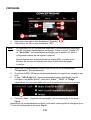 118
118
-
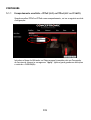 119
119
-
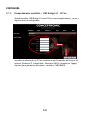 120
120
-
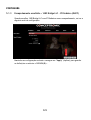 121
121
-
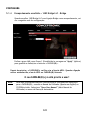 122
122
-
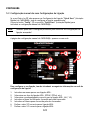 123
123
-
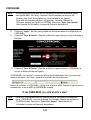 124
124
-
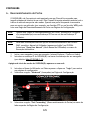 125
125
-
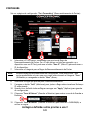 126
126
-
 127
127
-
 128
128
-
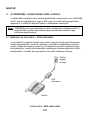 129
129
-
 130
130
-
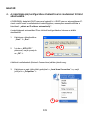 131
131
-
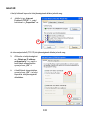 132
132
-
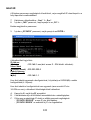 133
133
-
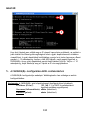 134
134
-
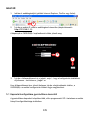 135
135
-
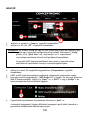 136
136
-
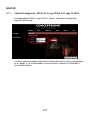 137
137
-
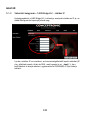 138
138
-
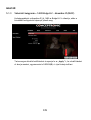 139
139
-
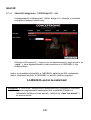 140
140
-
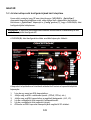 141
141
-
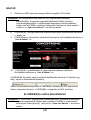 142
142
-
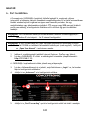 143
143
-
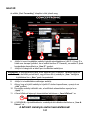 144
144
-
 145
145
-
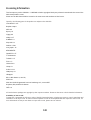 146
146
-
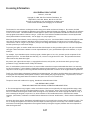 147
147
-
 148
148
-
 149
149
-
 150
150
Conceptronic ADSL2+ Router Benutzerhandbuch
- Kategorie
- Router
- Typ
- Benutzerhandbuch
in anderen Sprachen
- English: Conceptronic ADSL2+ Router User manual
- français: Conceptronic ADSL2+ Router Manuel utilisateur
- español: Conceptronic ADSL2+ Router Manual de usuario
- italiano: Conceptronic ADSL2+ Router Manuale utente
- Nederlands: Conceptronic ADSL2+ Router Handleiding
- português: Conceptronic ADSL2+ Router Manual do usuário
Verwandte Papiere
-
Conceptronic C54APT Bedienungsanleitung
-
Conceptronic CSP1394C Bedienungsanleitung
-
Conceptronic C150APRA2 - 150Mbps 11n Wireless ADSL2 Modem - Router Bedienungsanleitung
-
Conceptronic Universal Phone Car Holder Installationsanleitung
-
Conceptronic C54BRS4 Bedienungsanleitung
-
Conceptronic C54NETCAM Installationsanleitung
-
Conceptronic CLLM5BTRV Benutzerhandbuch
-
Conceptronic Wireless Travel Mouse Installationsanleitung
-
Conceptronic CGIGA8 Benutzerhandbuch
-
Conceptronic C300RU_V3 Benutzerhandbuch
Sonstige Unterlagen
-
Support Conceptronic Installationsanleitung
-
Hama 00062727 Bedienungsanleitung
-
Belkin F5D9630-4 Benutzerhandbuch
-
Belkin F5D7632EA4A Benutzerhandbuch
-
Topcom Wireless Webracer 1104 Benutzerhandbuch
-
Cisco X3500 Bedienungsanleitung
-
Belkin F5D8633-4 Benutzerhandbuch
-
Linksys WAG200G Benutzerhandbuch
-
Allnet ALL7000 Schnellstartanleitung
-
 Atlantis Land A02-RA141-W54 Schnellstartanleitung
Atlantis Land A02-RA141-W54 Schnellstartanleitung